| 【1】OutlookExpressを起動後、「ツール(T)」→「アカウント(A)」の順に選択します。 |
|
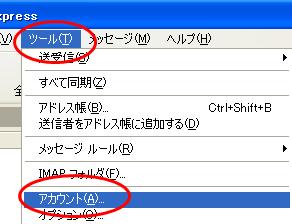
|
【2】インターネットアカウントの設定ウィンドウが表示されたら、「メール」タブをクリックします。 |
|

|
【3】右側の「追加(A)」→「メール(M)」の順番に選択します。 |
|
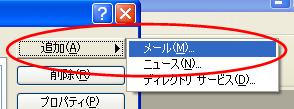
|
【4】インターネット接続ウィザードが表示されます。
【4−1】
表示名欄に名前を登録します。 ここに登録された内容が、送信先に送信者として表示されます。
日本語、英語どちらでも登録可能ですが、海外や、日本語に対応していないソフトをご利用の方とメールをやりとりする場合、日本語で設定すると相手側に表示される際文字化けします。その場合は半角英数字で設定してください。
入力したら「次へ(N)」をクリックします。 |
|
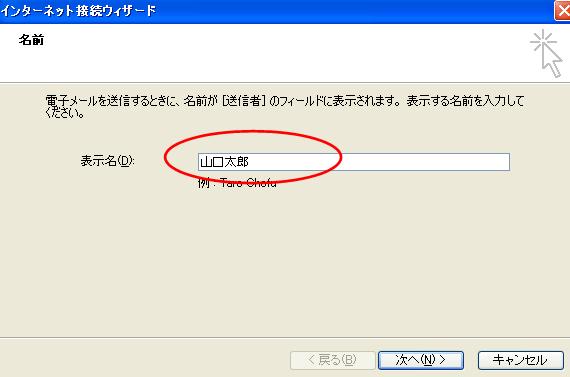
|
【4−2】
電子メールアドレス欄に、設定したメールアドレスを入力します。
この欄に登録する内容が、送信先に通知されるメールアドレスです。
なお、サーバに設定されていないアドレスを入力した場合、送信サーバで送信を拒否しますのでご注意ください。
入力後、「次へ(N)」をクリックします。 |
|
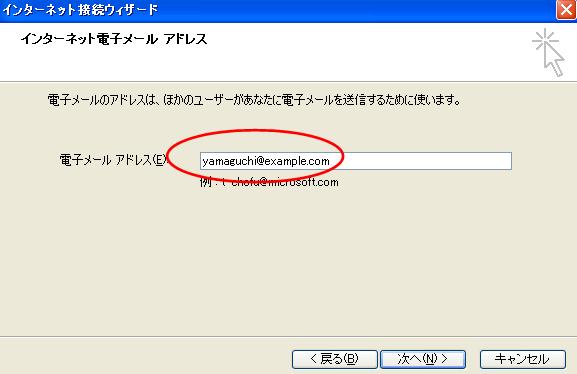
|
【4−3】
電子メールサーバーの設定を実施します。
「受信メール(POP3、IMAPまたはHTTP)サーバー(I)」に、ご利用のご案内の受信(POP) 「送信メール(SMTP)サーバ(O)」に、ご利用のご案内の送信(SMTP)を入力します。
送信、受信とも同じ内容になります。 受信メールサーバーの種類に関しましては、例ではPOP3を選択していますが、IMAPもご利用可能です。 どちらが良いか分からない場合は、POP3のまま設定してください。
設定したら、「次へ(N)」をクリックします。 |
|
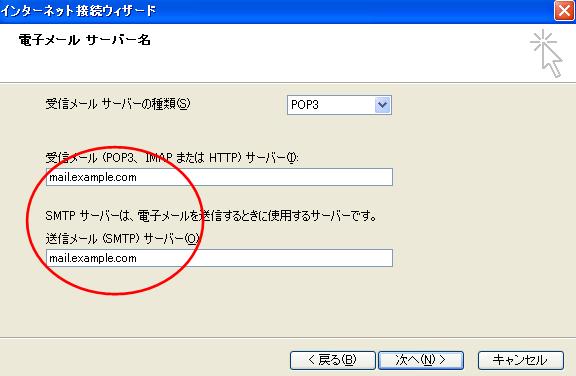
|
【4−4】
メールサーバに接続する際の、ユーザー名(アカウント名)、パスワードを設定します。
コントロールパネルで作成した際のユーザー名を「アカウント名(A)」に、パスワードを「パスワード(P)」に入力します。
入力したら、「次へ(N)」をクリックします。 |
|
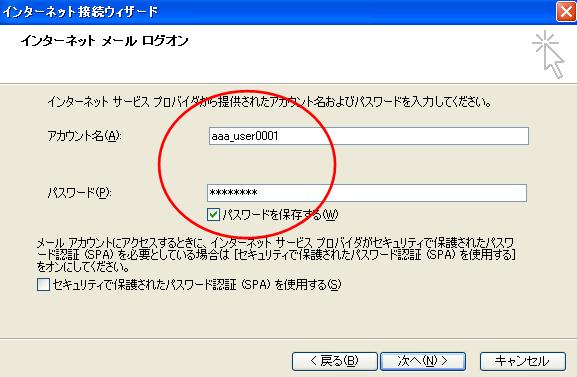
|
【4−5】
接続ウィザードによる設定が完了しました。
「完了」をクリックしますが、このままではメールを送信する事ができません。
引き続き、メールの送信設定を実施します。 |
|
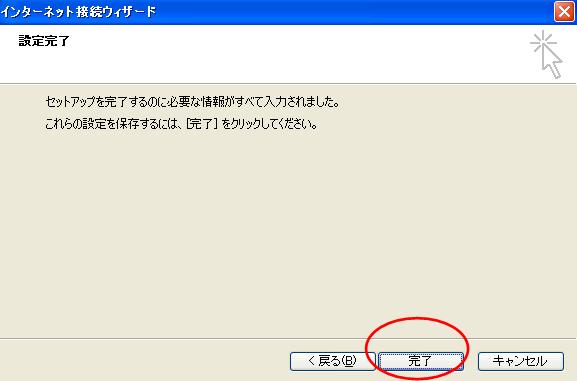
|
【5】上記で「完了」をクリックすると、インターネットアカウントウィンドウに戻りますので、アカウント欄の設定したアカウントを選択し、右側の「プロパティ(P)」をクリックします。 |
|

|
【5−1】
プロパティをクリックすると、設定した内容が表示されます。
全般タブのメールアカウント欄は、任意に変更可能です。
ここに表示された内容が、送受信の時の一覧や、アカウントウィンドウに表示される名前となりますので、必要があれば変更してください。 |
|

|
【5−2】
サーバタブをクリックし、送信メールサーバーの「このサーバーは認証が必要」にチェックを入れます。 |
|
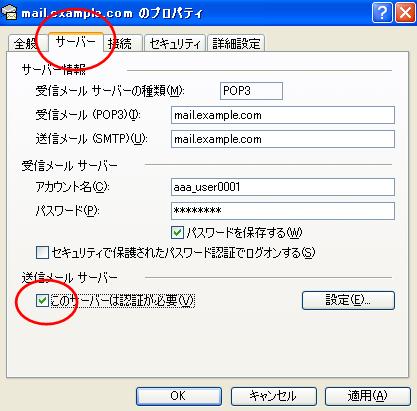
|
【5−3】
詳細設定タブをクリックし、送信メール(SMTP)欄を587に変更してください。 |
|
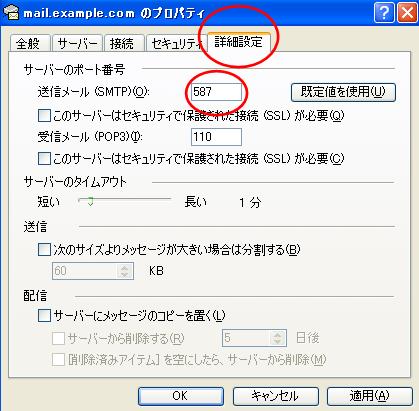
|
上記まで設定が終わりましたら、最後に「適用(A)」→「OK」とクリックし、設定を保存します。
インターネットアカウントのウィンドウに戻りますので、「閉じる」をクリックして終了してください。 |